Ce se întâmplă exact?
Caracteristica ce sincronizează proiecte video în curs în OneDrive este pe punctul de a fi eliminată din editorul video din aplicația Fotografii din Windows 10.
Când se va produce acest lucru, pe 10 ianuarie 2020, metadatele pentru toate proiectele video sincronizate cu OneDrive vor fi șterse. Metadatele cuprind aspecte cum ar fi ordinea fotografiilor și a videoclipurilor, temporizarea muzicii și textul pentru cardurile de titlu ale unui proiect video dat. Niciuna dintre fotografiile, clipurile video sau orice alte lucruri propriu-zise pe care le-ați salvat în contul dvs. OneDrive personal nu va fi afectată de această modificare.
De ce ar trebui să mă intereseze?
Dacă sincronizați cu OneDrive, dar lucrați la proiectele dvs. video de pe un singur dispozitiv, nu aveți nimic de făcut. Toate metadatele dvs. video sunt salvate automat la nivel local pe dispozitiv, prin aplicația Fotografii.
Dar dacă utilizați această caracteristică și lucrați la proiectele dvs. de pe mai multe dispozitive, va trebui să salvați cele mai recente versiuni ale proiectelor pe dispozitiv (sau pe dispozitive) înainte ca această caracteristică să fie retrasă, pentru a vă asigura că vor fi salvate toate modificările recente.
Citiți mai departe pentru a afla cum să procedați.
Înainte de 10 ianuarie 2020, salvați proiectele video pe dispozitivele dvs.
Cea mai simplă modalitate de a salva toate versiunile cele mai recente ale tuturor proiectelor dvs. video pe care le-ați sincronizat cu OneDrive este să selectați linkul Dezactivați sincronizarea pentru toate proiectele din mesajul de aplicație pe care îl veți vedea în pagina principală a Editorului video. Veți vedea acest mesaj doar dacă sincronizați de fapt proiecte:
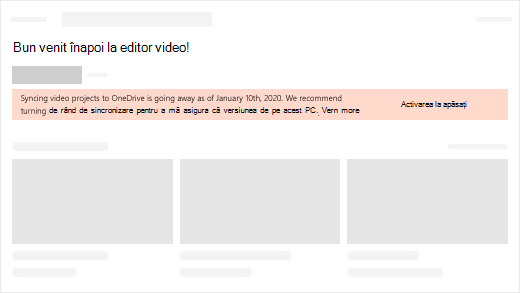
O altă modalitate este să deschideți fiecare proiect video pe rând. Dacă proiectul este sincronizat cu OneDrive, veți vedea acest mesaj – selectați Dezactivați sincronizarea acum și cea mai recentă versiune a acelui proiect va fi salvată pe dispozitivul dvs. Din nou, veți vedea acest mesaj doar dacă în prezent sincronizați proiectul cu OneDrive.
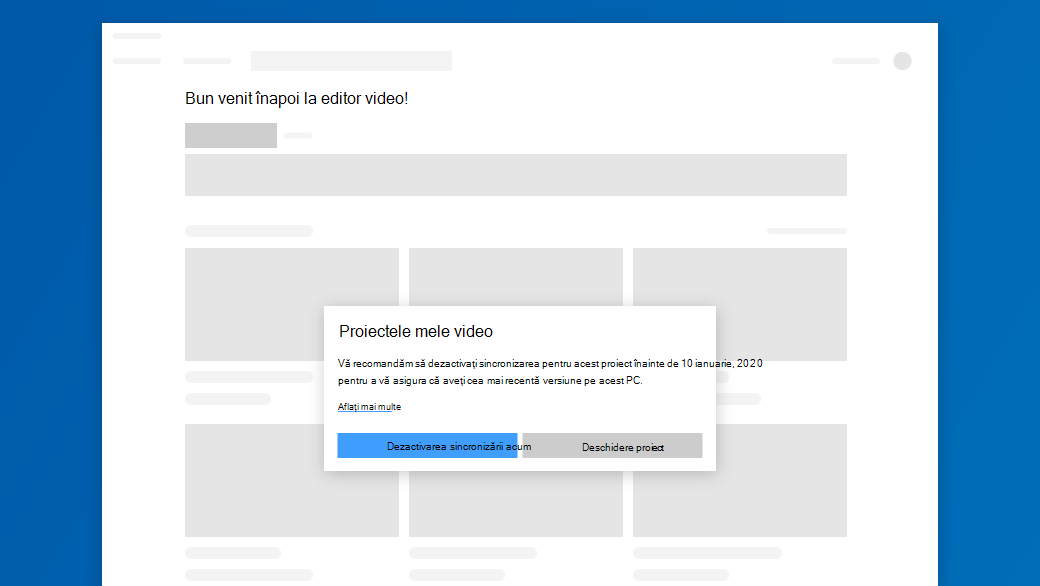
Asigurați-vă că faceți același lucru pe toate dispozitivele pe care le utilizați pentru a vă edita proiectele video.
După ce faceți acest lucru, veți avea cele mai recente și mai bune versiuni ale proiectelor video și toate modificările viitoare vor fi salvate local pe dispozitivele dvs. Însă asigurați-vă că faceți acest lucru înainte de 10 ianuarie 2020.
De asemenea, rețineți că, după ce dezactivați sincronizarea, dacă efectuați modificări la proiect pe un singur dispozitiv, aceste modificări nu vor mai fi sincronizate automat cu alte dispozitive.
Există o nouă modalitate de a salva copiile backup ale proiectelor în OneDrive
Mai întâi, asigurați-vă că ați dezactivat opțiunea Sincronizare cu OneDrive pentru proiectele dvs., urmând instrucțiunile de mai sus. Apoi, având deschis proiectul video, selectați Vedeți mai multe > Faceți backup proiectului. Se va crea un fișier. vpb care poate fi salvat oriunde vă stocați fișierele. Pentru a deschide fișierul .vpb pe un alt dispozitiv, doar selectați Vedeți mai multe > Import backup în pagina Proiecte video de lângă butonul Următorul proiect video.
Pe măsură ce faceți actualizări la proiect de pe un dispozitiv, nu uitați să faceți backup atunci când ați terminat (Vedeți mai multe > Faceți backup proiectului) și importați-l din nou pentru a continua pe celălalt dispozitiv (Vedeți mai multe > Import backup).
Ce se întâmplă după 10 ianuarie 2020?
Dacă nu v-ați salvat proiectele video local pe dispozitivul dvs. până la data scadenței, fișierele de metadate pentru acele proiecte vor fi șterse din cloud. Nu va exista nicio modalitate prin care Microsoft să le recupereze.
Așa cum am menționat anterior, metadatele cuprind aspecte cum ar fi ordinea fotografiilor și a videoclipurilor, temporizarea muzicii și textul pentru cardurile de titlu. Niciuna dintre fotografiile, clipurile video sau orice alte lucruri propriu-zise pe care le-ați salvat în contul dvs. OneDrive personal nu va fi afectată.
Dacă uitați să faceți acest lucru până la data scadenței, proiectele video pe care le-ați sincronizat vor fi salvate în continuare local pe dispozitivele pe care le-ați editat, dar este posibil să nu aveți cele mai recente modificări pe toate dispozitivele.











